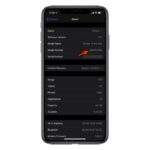Cómo escanear un documento en el iPhone o iPad sin ninguna aplicación de terceros
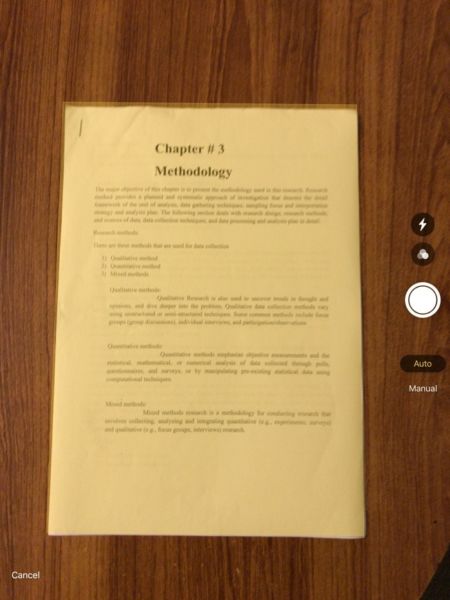
Con iOS 11 se ha vuelto super sencillo escanear un documento con tu iPhone o iPad. Aunque una cámara no puede igualar la calidad de un escáner dedicado, la función de escaneo de documentos de iOS 11 se acerca mucho y debería ser lo suficientemente buena en la mayoría de los casos. En este artículo le mostraremos cómo puede utilizar la función de escanear documentos de iOS 11 para escanear cualquier documento, foto o trozo de papel sin necesidad de aplicaciones de terceros.
Escaneo de un documento en iPhone o iPad
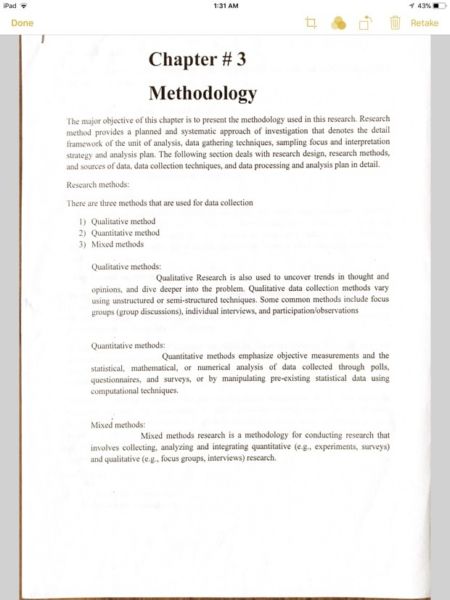
- Para escanear un documento en un dispositivo alimentado por iOS 11, primero debe iniciar la aplicación Notas.
- Cree una nueva nota y luego puntee en el botón ‘ + ‘ desde la parte inferior derecha de la pantalla.
- 1. En el menú, pulse sobre la opción ‘ Escanear documento ‘.
- Ahora la cámara se abrirá en su dispositivo. Coloque el documento a la vista para que iOS pueda detectarlo correctamente.
- Mantenga el documento a la vista, una vez que haya sido escaneado y iOS tomará la foto automáticamente. Alternativamente, puede seleccionar la opción ‘ Manualmente ‘ si prefiere tomar la imagen usted mismo.
- Si ves que iOS tiene problemas para tomar tu foto, puedes seguir adelante y presionar el botón de toma para tomar la foto. En este caso, deberá ajustar el área del escaneo moviendo los cuatro lados.
- Ahora pulse sobre el botón ‘ Mantener Escaneo ‘. En este punto debería poder realizar otro escaneado o acceder al escaneado anterior pulsando en la vista previa desde la parte inferior de la pantalla.
- Para guardar el escaneado simplemente pulse sobre el botón Guardar.
Compartir un documento escaneado en iOS 11
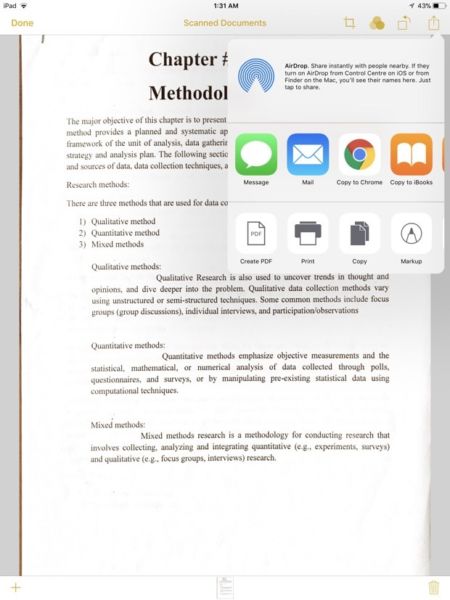
Si desea compartir el documento escaneado con alguien, siga estos pasos.
- 2. Pulse sobre el documento que quiere compartir desde la nota que ha creado para este fin.
- Ahora pulse sobre el botón ‘ Compartir ‘.
- Seleccione el medio con el que desea compartir el documento. Puedes elegir entre Mensaje, Correo, iBooks y más.
- También puedes enviar el escáner a tu Mac si quieres.
Lo mejor de la función de digitalización de documentos de iOS 11 es que le permite convertir instantáneamente documentos o imágenes escaneados en PDF, Imprimir o Marcar. La función de marcado es especialmente útil para los usuarios de iPad que tienen Apple Pencil.

Marcos Robson es redactor autónomo de Tech&Crumb y redacta los temas de seguridad, privacidad, libertad de información y cultura hacker (WikiLeaks y criptografía). Actualmente trabaja en en Nueva York (Wired).